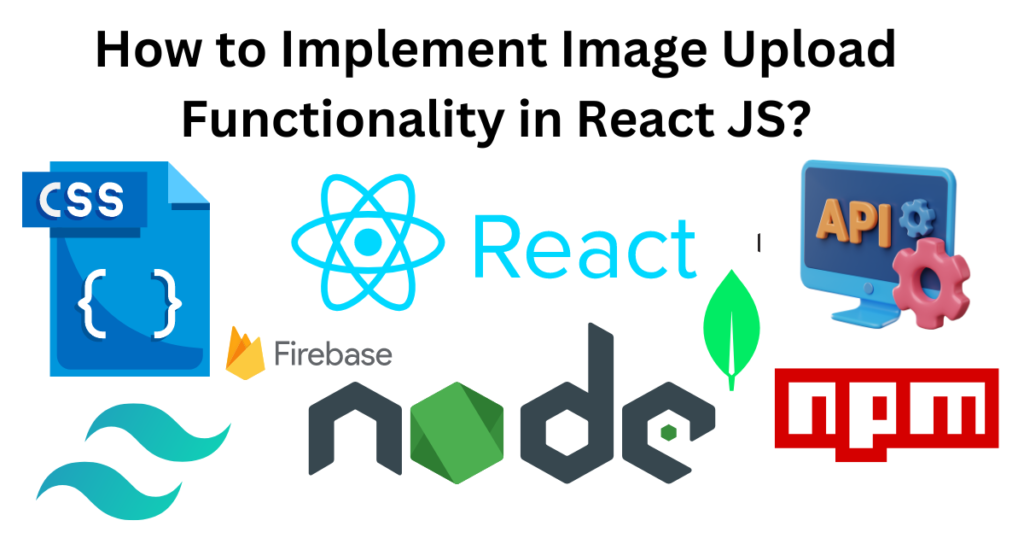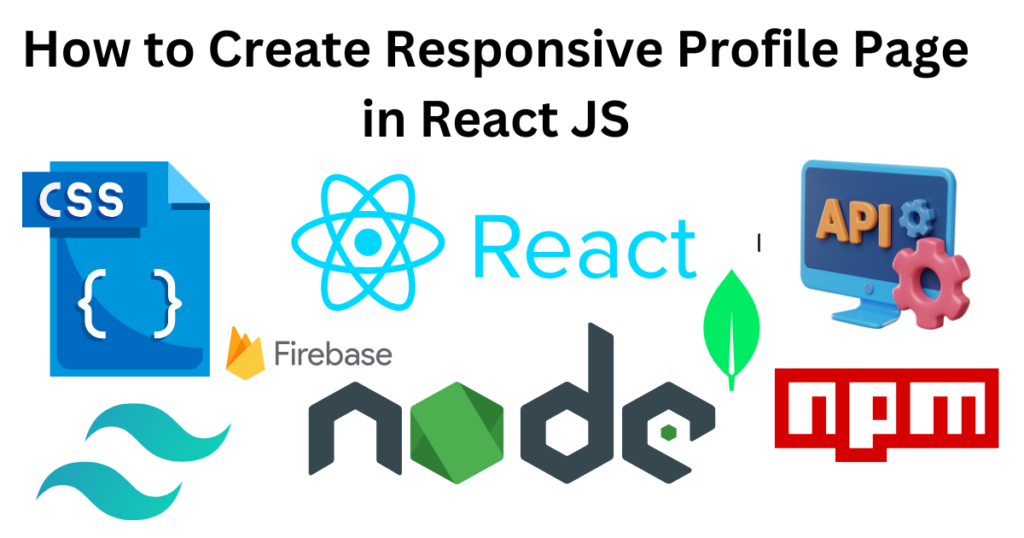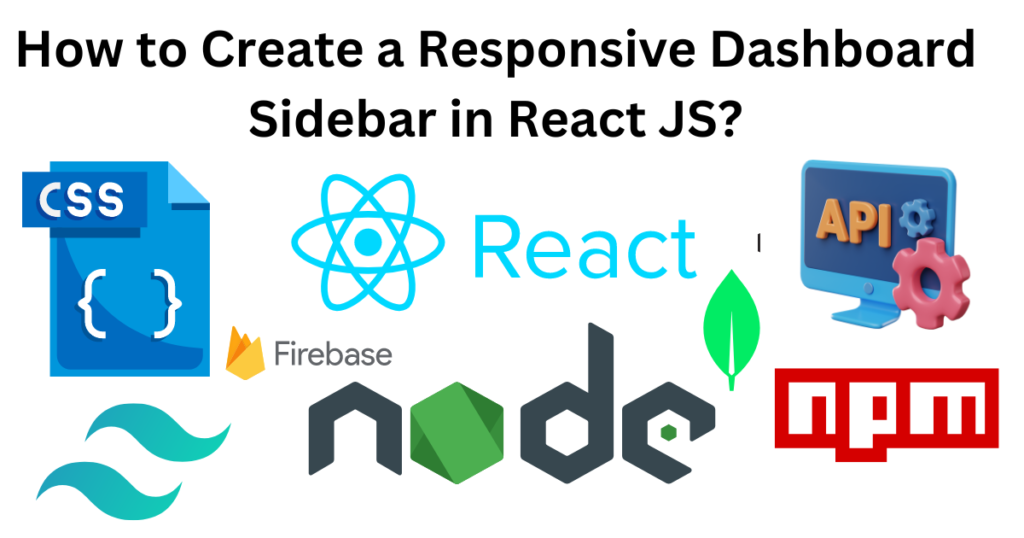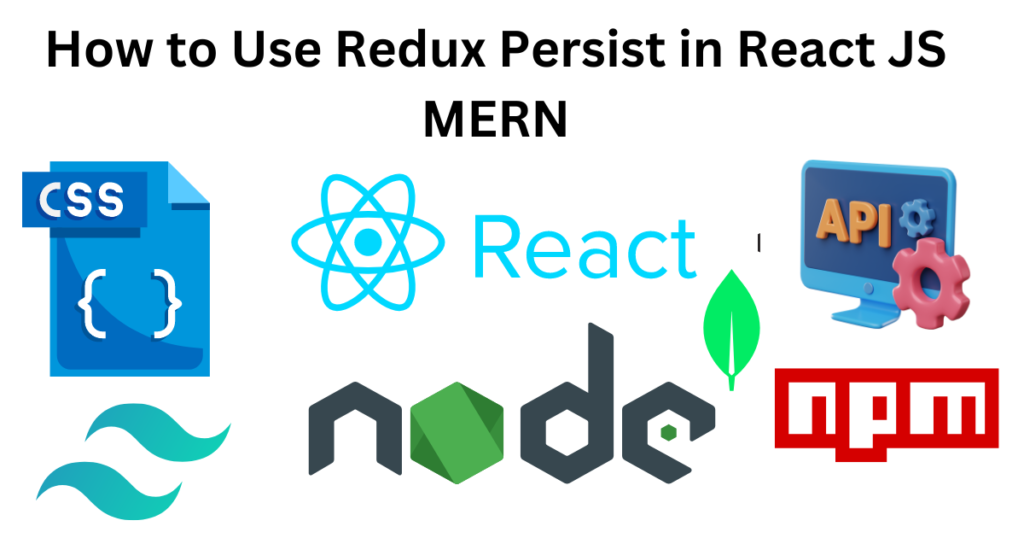How to Implement Image Upload Functionality in React JS?
Here is complete code – DeshProfile.jsx: import React, { useEffect, useRef, useState } from ‘react’ import { Alert, Button, TextInput } from ‘flowbite-react’ import {useSelector} from ‘react-redux’import {app} from ‘../firebase’import {getDownloadURL, getStorage, ref, uploadBytesResumable} from ‘firebase/storage’ import { CircularProgressbar } from ‘react-circular-progressbar’; import ‘react-circular-progressbar/dist/styles.css’; const DashProfile = () => { const {currentUser}=useSelector(state=>state.user) const […]
How to Implement Image Upload Functionality in React JS? Read More »